周末在家翻手机相册,发现拍的美食照片总是灰蒙蒙的?出去玩拍的风景照路人乱入?别急着删除!今天咱们就用最接地气的方式,让小白也能轻松拯救废片。
一、选对工具事半功倍
市面上的修图软件多如繁星,咱们先从手机端和电脑端各推荐1-2个容易上手的。
1.1 手机修图三剑客
- Snapseed:谷歌家的免费神器,局部调整功能绝了
- 醒图:人像精修小能手,一键美颜很自然
- Lightroom手机版:专业选手的平替版
1.2 电脑修图不求人
- Photoshop Express:简化版PS,功能齐全不卡顿
- GIMP:开源免费软件,学生党福音
| 工具类型 | 推荐软件 | 适合场景 | 学习难度 |
| 手机修图 | Snapseed | 日常照片微调 | ★★☆ |
| 电脑精修 | Photoshop Express | 证件照/海报制作 | ★★★ |
二、五大必学基础操作
掌握这几个功能,80%的照片问题都能解决。咱们以Snapseed为例演示:
2.1 裁剪与旋转
倾斜的风景照别急着删,点击工具→裁剪,拖动白框就能重新构图。旋转功能藏在调整图片→旋转里,记得打开网格线辅助对齐。
2.2 亮度拯救计划
- 阴天照片:亮度+20,对比度+15
- 过曝照片:高光-30,阴影+10
- 逆光人像:用局部调整单独提亮面部
2.3 色彩魔术师
在调整图片里有个秘密武器——饱和度和氛围。美食照饱和度+25,氛围+30,瞬间让人食指大动。
三、实用进阶技巧
学会了这些操作,朋友圈点赞量翻倍不是梦!

3.1 路人消失术
在修复工具里,用手指涂抹多余人物。小面积涂抹效果更好,遇到复杂背景可以分多次处理。
3.2 背景虚化秘籍
- 打开镜头模糊功能
- 双指缩放调整模糊范围
- 强度控制在70%左右最自然
| 功能对比 | 修复工具 | 克隆印章 |
| 操作难度 | 简单 | 较难 |
| 适合场景 | 小面积修复 | 复杂背景 |
四、专业功能轻松玩
别被这些名词吓到,其实用起来比美颜相机还简单!
4.1 曲线调色
像玩贪吃蛇一样拖动曲线:
- S型曲线增加对比度
- 红色曲线上扬增加暖调
- 蓝色曲线下拉去除黄气
4.2 直方图解读
这个看起来像心电图的东西其实很实用:
- 左侧代表暗部,右侧代表亮部
- 山峰集中在中间说明对比度不足
- 左右两端触顶表示过曝/欠曝
五、避坑指南
刚入门时容易犯的5个小错误:
- 过度锐化让照片充满噪点
- 饱和度拉满变成塑料感
- 一键滤镜破坏画质
- 忘记保存原始文件
- 忽视构图直接调色
阳光从窗外斜斜地照在键盘上,看到自己亲手修复的老照片重新焕发光彩,是不是特别有成就感?《纽约摄影学院教程》里说得好:最好的后期是让观众看不出修图痕迹。现在打开手机里那张尘封已久的照片,试试今天学的小技巧吧!
郑重声明:
以上内容均源自于网络,内容仅用于个人学习、研究或者公益分享,非商业用途,如若侵犯到您的权益,请联系删除,客服QQ:841144146




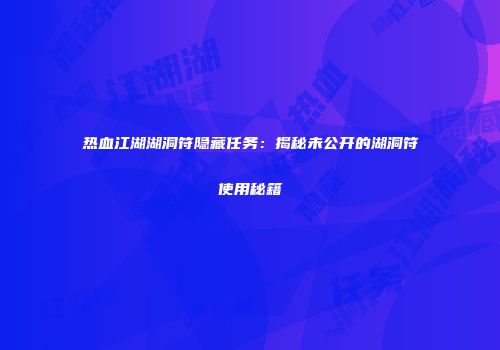



相关阅读
攻城掠地紫宝定军特性详细指南:探索游戏内隐藏的宝藏和奖励
2025-09-06 03:35:17《我的恐龙》挖矿攻略:新手生存指南
2025-08-29 18:38:43《狂怒》生存攻略:手残党也能轻松通关
2025-08-28 18:41:32《热血江湖》中刀剑如梦的装备选择指南:哪些装备最值得投入
2025-08-27 12:30:11掌握《热血江湖手游》坐骑技能轻松提升战力
2025-08-27 10:53:54